1、我们打开wps表格11.1.0.9209进入下图界面

2、我们在表1输入下列表格

3、我们在表2输入下列表格

4、我们选中B2并输入=VLOOKUP()
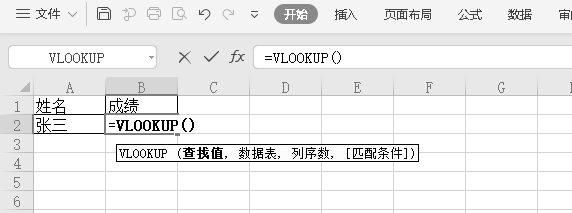
5、我们凸鹣沮北把这个函数进行如下图地填充这个函数总共4个值第一个值为我们要查找成绩的人的姓名第二个值就是第二张的整个数据表格第三个值就是成绩所在的列数第四个值就是精确查找的意思详细的函数介绍,可以查看提示
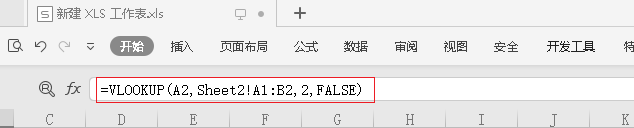
6、这样结果就如B2所示我们成功的从把表格2的数据导入到表格1

时间:2024-10-12 08:46:40
1、我们打开wps表格11.1.0.9209进入下图界面

2、我们在表1输入下列表格

3、我们在表2输入下列表格

4、我们选中B2并输入=VLOOKUP()
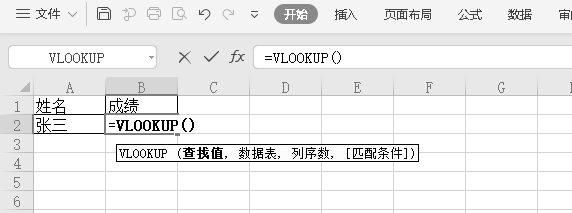
5、我们凸鹣沮北把这个函数进行如下图地填充这个函数总共4个值第一个值为我们要查找成绩的人的姓名第二个值就是第二张的整个数据表格第三个值就是成绩所在的列数第四个值就是精确查找的意思详细的函数介绍,可以查看提示
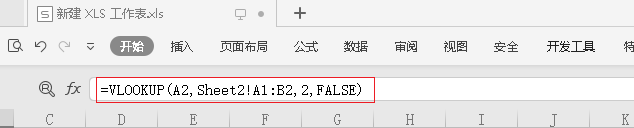
6、这样结果就如B2所示我们成功的从把表格2的数据导入到表格1

